De mogelijkheden van de gebruiker observeren
Heb ik toestemming om video in te schakelen, heb ik toestemming om microfoon in te schakelen, heb ik toestemming om het scherm te delen? Deze machtigingen zijn voorbeelden van mogelijkheden van deelnemers die u kunt leren van de MOGELIJKHEDEN-API. Het leren van de mogelijkheden kan helpen bij het bouwen van een gebruikersinterface waarin alleen de knoppen worden weergegeven die betrekking hebben op de acties waarvoor de lokale gebruiker machtigingen heeft.
Vereisten
- Een Azure-account met een actief abonnement. Gratis een account maken
- Een geïmplementeerde Communication Services-resource. Een Communication Services-resource maken.
- Een gebruikerstoegangstoken om de aanroepende client in te schakelen. Zie Toegangstokens maken en beheren voor meer informatie.
- Optioneel: Voltooi de quickstart om spraakgesprekken toe te voegen aan uw toepassing
Installeer de SDK
Gebruik de npm install opdracht om de Common and Calling SDK voor Azure Communication Services voor JavaScript te installeren:
npm install @azure/communication-common --save
npm install @azure/communication-calling --save
Vereiste objecten initialiseren
Een CallClient exemplaar is vereist voor de meeste aanroepbewerkingen. Wanneer u een nieuw CallClient exemplaar maakt, kunt u deze configureren met aangepaste opties, zoals een Logger exemplaar.
Met het CallClient exemplaar kunt u een CallAgent exemplaar maken door het createCallAgentaan te roepen. Deze methode retourneert asynchroon een CallAgent exemplaarobject.
De createCallAgent methode gebruikt CommunicationTokenCredential als argument. Het accepteert een toegangstoken van een gebruiker.
U kunt de getDeviceManager methode op het CallClient exemplaar gebruiken om toegang te krijgen tot deviceManager.
const { CallClient } = require('@azure/communication-calling');
const { AzureCommunicationTokenCredential} = require('@azure/communication-common');
const { AzureLogger, setLogLevel } = require("@azure/logger");
// Set the logger's log level
setLogLevel('verbose');
// Redirect log output to console, file, buffer, REST API, or whatever location you want
AzureLogger.log = (...args) => {
console.log(...args); // Redirect log output to console
};
const userToken = '<USER_TOKEN>';
callClient = new CallClient(options);
const tokenCredential = new AzureCommunicationTokenCredential(userToken);
const callAgent = await callClient.createCallAgent(tokenCredential, {displayName: 'optional Azure Communication Services user name'});
const deviceManager = await callClient.getDeviceManager()
Sdk-connectiviteit met Microsoft-infrastructuur het beste beheren
Het Call Agent exemplaar helpt u bij het beheren van gesprekken (om aanroepen deel te nemen of te starten). Als u wilt werken met uw aanroepende SDK, moet u verbinding maken met de Microsoft-infrastructuur om meldingen van binnenkomende oproepen te ontvangen en andere gespreksgegevens te coördineren. Uw Call Agent heeft twee mogelijke statussen:
Verbonden : een Call Agent connectionStatue-waarde van Connected het middel dat de client-SDK is verbonden en meldingen van de Microsoft-infrastructuur kan ontvangen.
Verbinding verbroken - Een Call Agent connectionStatue-waarde van Disconnected statussen is er een probleem dat verhindert dat de SDK verbinding maakt.
Call Agent moet opnieuw worden gemaakt.
-
invalidToken: Als een token is verlopen of een ongeldig exemplaarCall Agentwordt verbroken met deze fout. -
connectionIssue: Als er een probleem is met de client die verbinding maakt met Microsoft infrascture, wordt deconnectionIssuefout na veel nieuwe pogingenCall Agentweergegeven.
U kunt controleren of uw lokale Call Agent verbinding heeft met de Microsoft-infrastructuur door de huidige waarde van connectionState de eigenschap te controleren. Tijdens een actieve oproep kunt u naar de connectionStateChanged gebeurtenis luisteren om te bepalen of Call Agent de status Verbonden naar Verbroken is gewijzigd.
const connectionState = callAgentInstance.connectionState;
console.log(connectionState); // it may return either of 'Connected' | 'Disconnected'
const connectionStateCallback = (args) => {
console.log(args); // it will return an object with oldState and newState, each of having a value of either of 'Connected' | 'Disconnected'
// it will also return reason, either of 'invalidToken' | 'connectionIssue'
}
callAgentInstance.on('connectionStateChanged', connectionStateCallback);
De functie Mogelijkheden is een uitgebreide functie van de kern-API Call en stelt u in staat om de mogelijkheden van de lokale deelnemer in de huidige aanroep te verkrijgen.
Met de functie kunt u zich registreren voor een gebeurtenislistener om te luisteren naar functiewijzigingen.
Registreren bij de functie Mogelijkheden:
const capabilitiesFeature = this.call.feature(Features.Capabilities);
Haal de mogelijkheden van de lokale deelnemer op: Het object Mogelijkheden heeft de mogelijkheden van de lokale deelnemers en is van het type ParticipantCapabilities. Eigenschappen van capabilities zijn onder andere:
- isPresent geeft aan of er een mogelijkheid aanwezig is.
- reden voor het oplossen van mogelijkheden.
const capabilities = capabilitiesFeature.capabilities;
Abonneren op capabilitiesChanged gebeurtenis:
capabilitiesFeature.on('capabilitiesChanged', (capabilitiesChangeInfo) => {
for (const [key, value] of Object.entries(capabilitiesChangeInfo.newValue)) {
if(key === 'turnVideoOn' && value.reason != 'FeatureNotSupported') {
(value.isPresent) ? this.setState({ canOnVideo: true }) : this.setState({ canOnVideo: false });
continue;
}
if(key === 'unmuteMic' && value.reason != 'FeatureNotSupported') {
(value.isPresent) ? this.setState({ canUnMuteMic: true }) : this.setState({ canUnMuteMic: false });
continue;
}
if(key === 'shareScreen' && value.reason != 'FeatureNotSupported') {
(value.isPresent) ? this.setState({ canShareScreen: true }) : this.setState({ canShareScreen: false });
continue;
}
if(key === 'spotlightParticipant' && value.reason != 'FeatureNotSupported') {
(value.isPresent) ? this.setState({ canSpotlight: true }) : this.setState({ canSpotlight: false });
continue;
}
if(key === 'raiseHand' && value.reason != 'FeatureNotSupported') {
(value.isPresent) ? this.setState({ canRaiseHands: true }) : this.setState({ canRaiseHands: false });
continue;
}
if(key === 'muteOthers' && value.reason != 'FeatureNotSupported') {
(value.isPresent) ? this.setState({ canMuteOthers: true }) : this.setState({ canMuteOthers: false });
continue;
}
if(key === 'reaction' && value.reason != 'FeatureNotSupported') {
(value.isPresent) ? this.setState({ canReact: true }) : this.setState({ canReact: false });
continue;
}
if(key === 'forbidOthersAudio' && value.reason != 'FeatureNotSupported') {
(value.isPresent) ? this.setState({ canForbidOthersAudio: true }) : this.setState({ canForbidOthersAudio: false });
continue;
}
if(key === 'forbidOthersVideo' && value.reason != 'FeatureNotSupported') {
(value.isPresent) ? this.setState({ canForbidOthersVideo: true }) : this.setState({ canForbidOthersVideo: false });
continue;
}
}
});
Mogelijkheden die beschikbaar zijn
- turnVideoOn: Mogelijkheid om video in te schakelen
- demping opheffen: mogelijkheid om audio te verzenden
- shareScreen: mogelijkheid om het scherm te delen
- removeParticipant: mogelijkheid om een deelnemer te verwijderen
- hangUpForEveryOne: Mogelijkheid om op te hangen voor iedereen
- addCommunicationUser: Mogelijkheid om een communicatiegebruiker toe te voegen
- addTeamsUser: Mogelijkheid om Teams-gebruiker toe te voegen
- addPhoneNumber: Mogelijkheid om telefoonnummer toe te voegen
- manageLobby: Mogelijkheid om lobby te beheren (alleen bèta)
- spotlightParticipant: mogelijkheid om deelnemer aan te lichten (alleen bèta)
- removeParticipantsSpotlight: Mogelijkheid om spotlight deelnemer te verwijderen (alleen bèta)
- startLiveCaptions: mogelijkheid om livebijschriften te starten (alleen bèta)
- stopLiveCaptions: mogelijkheid om livebijschriften te stoppen (alleen bèta)
- raiseHand: Mogelijkheid om hand op te steken (alleen bèta)
- MuteOthers: Mogelijkheid om externe deelnemers in de vergadering zacht te dempen
- reactie: Mogelijkheid om te reageren in de vergadering (alleen bèta)
- viewAttendeeNames: Mogelijkheid om namen van deelnemers in de vergadering weer te geven
- forbidOthersAudio: mogelijkheid om de audio van deelnemers in de vergadering of groepsgesprek te verbieden
- forbidOthersVideo: Mogelijkheid om de video van deelnemers in de vergadering of groepsgesprek te verbieden
Installeer de SDK
Zoek het bestand op projectniveau build.gradle en voeg deze toe aan mavenCentral() de lijst met opslagplaatsen onder buildscript en allprojects:
buildscript {
repositories {
...
mavenCentral()
...
}
}
allprojects {
repositories {
...
mavenCentral()
...
}
}
Voeg vervolgens in het bestand op moduleniveau build.gradle de volgende regels toe aan de dependencies sectie:
dependencies {
...
implementation 'com.azure.android:azure-communication-calling:1.0.0'
...
}
De vereiste objecten initialiseren
Als u een CallAgent exemplaar wilt maken, moet u de createCallAgent methode voor een CallClient exemplaar aanroepen. Hiermee wordt asynchroon een CallAgent exemplaarobject geretourneerd.
De createCallAgent methode wordt CommunicationUserCredential gebruikt als een argument, dat een toegangstoken inkapselt.
Als u toegang DeviceManagerwilt krijgen, moet u eerst een callAgent exemplaar maken. Vervolgens kunt u de CallClient.getDeviceManager methode gebruiken om op te halen DeviceManager.
String userToken = '<user token>';
CallClient callClient = new CallClient();
CommunicationTokenCredential tokenCredential = new CommunicationTokenCredential(userToken);
android.content.Context appContext = this.getApplicationContext(); // From within an activity, for instance
CallAgent callAgent = callClient.createCallAgent(appContext, tokenCredential).get();
DeviceManager deviceManager = callClient.getDeviceManager(appContext).get();
Als u een weergavenaam voor de aanroeper wilt instellen, gebruikt u deze alternatieve methode:
String userToken = '<user token>';
CallClient callClient = new CallClient();
CommunicationTokenCredential tokenCredential = new CommunicationTokenCredential(userToken);
android.content.Context appContext = this.getApplicationContext(); // From within an activity, for instance
CallAgentOptions callAgentOptions = new CallAgentOptions();
callAgentOptions.setDisplayName("Alice Bob");
DeviceManager deviceManager = callClient.getDeviceManager(appContext).get();
CallAgent callAgent = callClient.createCallAgent(appContext, tokenCredential, callAgentOptions).get();
De functie Mogelijkheden is een uitgebreide functie van de kern-API Call en stelt u in staat om de mogelijkheden van de lokale deelnemer in de huidige aanroep te verkrijgen.
Met de functie kunt u zich registreren voor een gebeurtenislistener om te luisteren naar functiewijzigingen.
Als u de functie Capabilities-aanroep voor Windows wilt gebruiken, moet u eerst het API-object capabilities feature verkrijgen:
Functie Voor het verkrijgen van mogelijkheden
private CapabilitiesCallFeature capabilitiesCallFeature;
capabilitiesCallFeature = call.feature(Features.CAPABILITIES);
De mogelijkheden van de lokale deelnemer ophalen
Het object Mogelijkheden heeft de mogelijkheden van de lokale deelnemers en is van het type ParticipantCapability. Eigenschappen van capabilities zijn onder andere:
- isAllowed geeft aan of een mogelijkheid kan worden gebruikt.
- reden voor het oplossen van mogelijkheden.
List<ParticipantCapability> capabilities = capabilitiesCallFeature.getCapabilities();
Abonneren op capabilitiesChanged gebeurtenis
capabilitiesCallFeature.addOnCapabilitiesChangedListener(this::OnCapabilitiesChanged);
private void OnCapabilitiesChanged(CapabilitiesChangedEvent args)
{
String event = String.format("Capabilities Event: %s", args.getReason().toString());
Log.i("CapabilitiesInfo", event);
for (ParticipantCapability capability : args.getChangedCapabilities())
{
Log.i("CapabilitiesInfo", capability.getType().toString() + " is " capability.getReason().toString());
}
}
Mogelijkheden die beschikbaar zijn
- TurnVideoOn: Mogelijkheid om video in te schakelen
- DempenMicrophone opheffen: mogelijkheid om de demping van microfoon op te heffen
- ShareScreen: mogelijkheid om het scherm te delen
- RemoveParticipant: mogelijkheid om een deelnemer te verwijderen
- HangUpForEveryone: Mogelijkheid om op te hangen voor iedereen
- AddCommunicationUser: Mogelijkheid om een communicatiegebruiker toe te voegen
- AddTeamsUser: Mogelijkheid om Teams-gebruiker toe te voegen
- AddPhoneNumber: mogelijkheid om telefoonnummer toe te voegen
- ManageLobby: Mogelijkheid om lobby te beheren
- SpotlightParticipant: mogelijkheid om deelnemer te aanbevelen
- RemoveParticipantSpotlight: Mogelijkheid om spotlight deelnemer te verwijderen
- BlurBackground: Mogelijkheid om achtergrond te vervagen
- CustomBackground: Mogelijkheid om een aangepaste achtergrond toe te passen
- StartLiveCaptions: Mogelijkheid om livebijschriften te starten
- RaiseHand: Mogelijkheid om hand op te steken
- MuteOthers: Mogelijkheid om externe deelnemers in de vergadering zacht te dempen
Uw systeem instellen
Volg deze stappen om uw systeem in te stellen.
Het Visual Studio-project maken
Voor een Universeel Windows-platform-app maakt u in Visual Studio 2022 een nieuw leeg app-project (Universal Windows). Nadat u de projectnaam hebt ingevoerd, kunt u een Windows SDK kiezen die hoger is dan 10.0.17763.0.
Maak voor een WinUI 3-app een nieuw project met de sjabloon Blank App, Packaged (WinUI 3 in Desktop) om een WinUI 3-app met één pagina in te stellen. Windows-app SDK versie 1.3 of hoger is vereist.
Installeer het pakket en afhankelijkheden met behulp van NuGet Pakketbeheer
De Aanroepende SDK-API's en -bibliotheken zijn openbaar beschikbaar via een NuGet-pakket.
Het NuGet-pakket voor aanroepende SDK zoeken, downloaden en installeren:
- Open NuGet Pakketbeheer door Tools>NuGet Pakketbeheer> Manage NuGet Packages for Solution te selecteren.
- Selecteer Bladeren en voer vervolgens Azure.Communication.Calling.WindowsClient in het zoekvak in.
- Zorg ervoor dat het selectievakje Voorlopige versie opnemen is ingeschakeld.
- Selecteer het pakket Azure.Communication.Calling.WindowsClient en selecteer vervolgens Azure.Communication.Calling.WindowsClient1.4.0-beta.1 of een nieuwere versie.
- Schakel het selectievakje in dat overeenkomt met het Azure Communication Services-project in het rechterdeelvenster.
- Selecteer Installeren.
De functie Mogelijkheden is een uitgebreide functie van de kern-API Call en stelt u in staat om de mogelijkheden van de lokale deelnemer in de huidige aanroep te verkrijgen.
Met de functie kunt u zich registreren voor een gebeurtenislistener om te luisteren naar functiewijzigingen.
Als u de functie Capabilities-aanroep voor Windows wilt gebruiken, moet u eerst het API-object capabilities feature verkrijgen:
Functie Voor het verkrijgen van mogelijkheden
private CapabilitiesCallFeature capabilitiesCallFeature;
capabilitiesCallFeature = call.Features.Capabilities;
De mogelijkheden van de lokale deelnemer ophalen
Het object Mogelijkheden heeft de mogelijkheden van de lokale deelnemers en is van het type ParticipantCapability. Eigenschappen van capabilities zijn onder andere:
- isAllowed geeft aan of een mogelijkheid kan worden gebruikt.
- reden voor het oplossen van mogelijkheden.
var capabilities = capabilitiesCallFeature.Capabilities;
Abonneren op capabilitiesChanged gebeurtenis
capabilitiesCallFeature.CapabilitiesChanged += Call__OnCapabilitiesChangedAsync;
private async void Call__OnCapabilitiesChangedAsync(object sender, CapabilitiesChangedEventArgs args)
{
Trace.WriteLine(args.Reason.ToString());
foreach (var capability in args.ChangedCapabilities)
{
//Prints out capability kind and resolution reason in console
Trace.WriteLine(capability.Kind.ToString() + " is " + capability.Reason.ToString());
}
}
Mogelijkheden die beschikbaar zijn
- TurnVideoOn: Mogelijkheid om video in te schakelen
- DempenMicrophone opheffen: mogelijkheid om de demping van microfoon op te heffen
- ShareScreen: mogelijkheid om het scherm te delen
- RemoveParticipant: mogelijkheid om een deelnemer te verwijderen
- HangUpForEveryone: Mogelijkheid om op te hangen voor iedereen
- AddCommunicationUser: Mogelijkheid om een communicatiegebruiker toe te voegen
- AddTeamsUser: Mogelijkheid om Teams-gebruiker toe te voegen
- AddPhoneNumber: mogelijkheid om telefoonnummer toe te voegen
- ManageLobby: Mogelijkheid om lobby te beheren
- SpotlightParticipant: mogelijkheid om deelnemer te aanbevelen
- RemoveParticipantSpotlight: Mogelijkheid om spotlight deelnemer te verwijderen
- BlurBackground: Mogelijkheid om achtergrond te vervagen
- CustomBackground: Mogelijkheid om een aangepaste achtergrond toe te passen
- StartLiveCaptions: Mogelijkheid om livebijschriften te starten
- RaiseHand: Mogelijkheid om hand op te steken
- MuteOthers: Mogelijkheid om externe deelnemers in de vergadering zacht te dempen
Uw systeem instellen
Volg deze stappen om uw systeem in te stellen.
Het Xcode-project maken
Maak in Xcode een nieuw iOS-project en selecteer de sjabloon Single View-app (Toepassing met één weergave). In dit artikel wordt het SwiftUI-framework gebruikt, dus u moet taal instellen op Swift en interface instellen op SwiftUI.
U gaat geen tests maken in dit artikel. Schakel het selectievakje Inclusief tests uit.
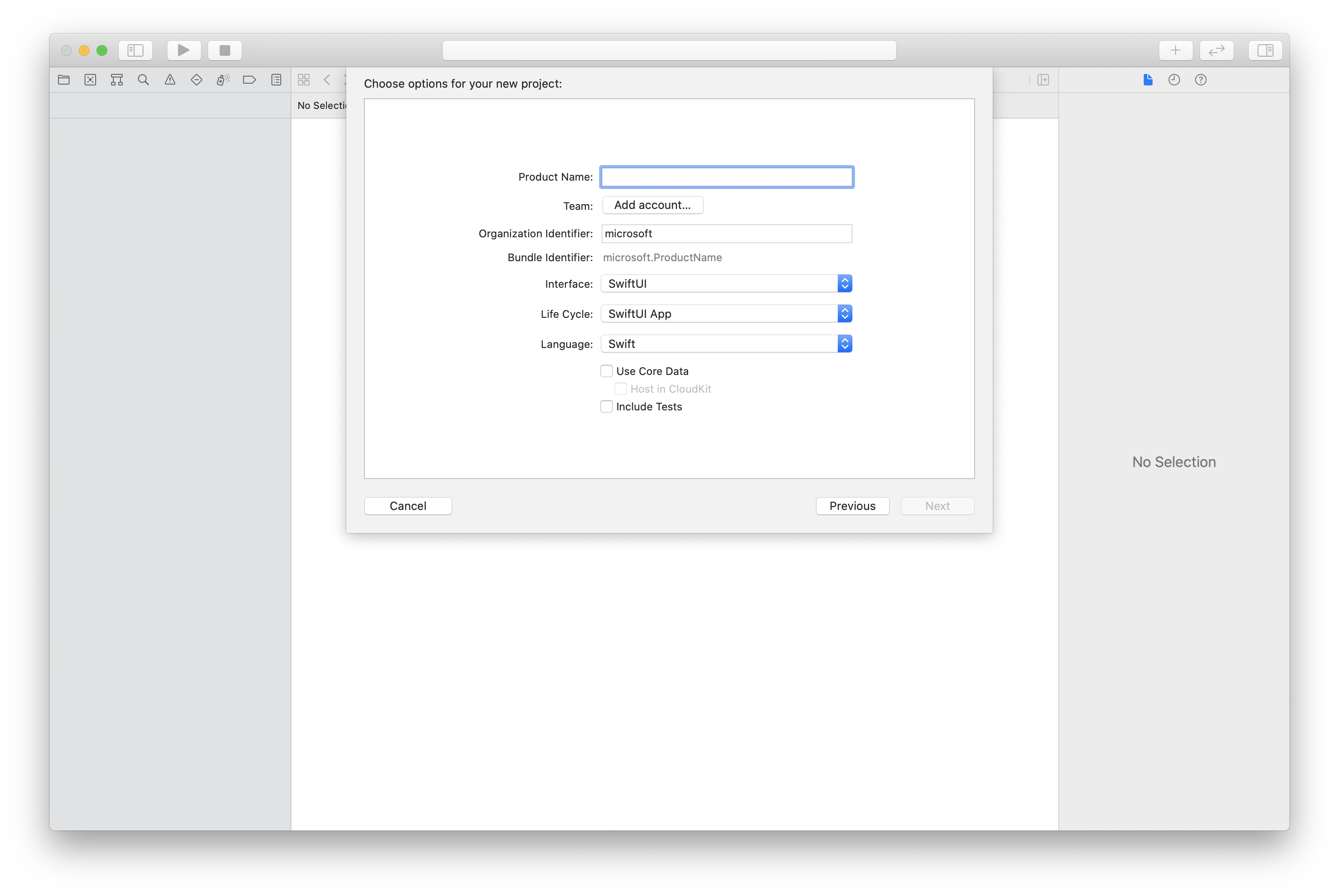
Het pakket en afhankelijkheden installeren met CocoaPods
Maak een Podfile voor uw toepassing, zoals in dit voorbeeld:
platform :ios, '13.0' use_frameworks! target 'AzureCommunicationCallingSample' do pod 'AzureCommunicationCalling', '~> 1.0.0' endVoer
pod installuit.Open
.xcworkspacemet behulp van Xcode.
Toegang tot de microfoon aanvragen
Voor toegang tot de microfoon van het apparaat moet u de lijst met gegevenseigenschappen van uw app bijwerken met behulp van NSMicrophoneUsageDescription. Stel de gekoppelde waarde in op een tekenreeks die is opgenomen in het dialoogvenster dat het systeem gebruikt om toegang van de gebruiker aan te vragen.
Klik met de rechtermuisknop op de vermelding Info.plist van de projectstructuur en selecteer Open As>Source Code. Voeg de volgende regels toe in de sectie op het hoogste niveau <dict> en sla het bestand op.
<key>NSMicrophoneUsageDescription</key>
<string>Need microphone access for VOIP calling.</string>
Stel het app-framework in
Open het projectbestand ContentView.swift . Voeg een import declaratie toe aan het begin van het bestand om de AzureCommunicationCalling bibliotheek te importeren. Daarnaast importeert u AVFoundation. U hebt deze nodig voor audiomachtigingsaanvragen in de code.
import AzureCommunicationCalling
import AVFoundation
CallAgent initialiseren
Als u een CallAgent exemplaar CallClientwilt maken, moet u een callClient.createCallAgent methode gebruiken die asynchroon een CallAgent object retourneert nadat het is geïnitialiseerd.
Als u een aanroepclient wilt maken, geeft u een CommunicationTokenCredential object door:
import AzureCommunication
let tokenString = "token_string"
var userCredential: CommunicationTokenCredential?
do {
let options = CommunicationTokenRefreshOptions(initialToken: token, refreshProactively: true, tokenRefresher: self.fetchTokenSync)
userCredential = try CommunicationTokenCredential(withOptions: options)
} catch {
updates("Couldn't created Credential object", false)
initializationDispatchGroup!.leave()
return
}
// tokenProvider needs to be implemented by Contoso, which fetches a new token
public func fetchTokenSync(then onCompletion: TokenRefreshOnCompletion) {
let newToken = self.tokenProvider!.fetchNewToken()
onCompletion(newToken, nil)
}
Geef het CommunicationTokenCredential object door waarnaar u hebt gemaakt CallClienten stel de weergavenaam in:
self.callClient = CallClient()
let callAgentOptions = CallAgentOptions()
options.displayName = " iOS Azure Communication Services User"
self.callClient!.createCallAgent(userCredential: userCredential!,
options: callAgentOptions) { (callAgent, error) in
if error == nil {
print("Create agent succeeded")
self.callAgent = callAgent
} else {
print("Create agent failed")
}
})
De functie Mogelijkheden is een uitgebreide functie van de kern-API Call en stelt u in staat om de mogelijkheden van de lokale deelnemer in de huidige aanroep te verkrijgen.
Met de functie kunt u zich registreren voor een gebeurtenislistener om te luisteren naar functiewijzigingen.
Als u de functie Capabilities-aanroep voor Windows wilt gebruiken, moet u eerst het API-object capabilities feature verkrijgen:
Functie Voor het verkrijgen van mogelijkheden
let capabilitiesCallFeature =call.feature(Features.capabilities)
De mogelijkheden van de lokale deelnemer ophalen
Het object Mogelijkheden heeft de mogelijkheden van de lokale deelnemers en is van het type ParticipantCapability. Eigenschappen van capabilities zijn onder andere:
- isAllowed geeft aan of een mogelijkheid kan worden gebruikt.
- reden voor het oplossen van mogelijkheden.
var capabilities = capabilitiesCallFeature.capabilities
Abonneren op capabilitiesChanged gebeurtenis
capabilitiesCallFeature.delegate = CapabilitiesCallDelegate()
public class CapabilitiesCallDelegate : CapabilitiesCallFeatureDelegate
{
public func capabilitiesCallFeature(_ capabilitiesCallFeature: CapabilitiesCallFeature, didChangeCapabilities args: CapabilitiesChangedEventArgs) {
let changedReason = args.reason
let changedCapabilities = args.changedCapabilities
}
}
Mogelijkheden die beschikbaar zijn
- TurnVideoOn: Mogelijkheid om video in te schakelen
- DempenMicrophone opheffen: mogelijkheid om de demping van microfoon op te heffen
- ShareScreen: mogelijkheid om het scherm te delen
- RemoveParticipant: mogelijkheid om een deelnemer te verwijderen
- HangUpForEveryone: Mogelijkheid om op te hangen voor iedereen
- AddCommunicationUser: Mogelijkheid om een communicatiegebruiker toe te voegen
- AddTeamsUser: Mogelijkheid om Teams-gebruiker toe te voegen
- AddPhoneNumber: mogelijkheid om telefoonnummer toe te voegen
- ManageLobby: Mogelijkheid om lobby te beheren
- SpotlightParticipant: mogelijkheid om deelnemer te aanbevelen
- RemoveParticipantSpotlight: Mogelijkheid om spotlight deelnemer te verwijderen
- BlurBackground: Mogelijkheid om achtergrond te vervagen
- CustomBackground: Mogelijkheid om een aangepaste achtergrond toe te passen
- StartLiveCaptions: Mogelijkheid om livebijschriften te starten
- RaiseHand: Mogelijkheid om hand op te steken
- MuteOthers: Mogelijkheid om externe deelnemers in de vergadering zacht te dempen
Ondersteunde oproeptypen
De functie wordt momenteel alleen ondersteund voor het gesprekstype Azure Communication Services-ruimten en het gesprekstype teams-vergadering
Redenen
De volgende tabel bevat aanvullende informatie over waarom actie niet beschikbaar is en bevat tips voor het beschikbaar maken van de actie.
| Reden | Beschrijving | Oplossing |
|---|---|---|
| Capabel | Actie is toegestaan. | |
| CapabilityNotApplicableForTheCallType | Het aanroeptype blokkeert de actie. | Overweeg een ander type oproep als u deze actie nodig hebt. De oproeptypen zijn: 1:1 oproep, groepsgesprek, 1:1 Teams-interopgesprek, 1:1 Teams-groepsoproep, ruimte en vergadering. |
| ClientRestricted | Deze actie wordt geblokkeerd in de runtime-omgeving | De blokkering van de actie op uw apparaat opheffen door het besturingssysteem, de browsers, het platform of de hardware te wijzigen. U vindt de ondersteunde omgeving in onze documentatie. |
| UserPolicyRestricted | Het beleid van Microsoft 365-gebruikers blokkeert de actie. | Schakel deze actie in door het beleid te wijzigen dat is toegewezen aan de organisator van de vergadering, initiator van de oproep of Microsoft 365-gebruiker met behulp van ACS SDK. De doelgebruiker is afhankelijk van het type actie. Meer informatie over Teams-beleid in Teams. Teams-beheerder kan beleidsregels wijzigen. |
| RoleRestricted | Toegewezen rol blokkeert de actie. | Niveau van gebruiker verhogen naar een andere rol om de actie beschikbaar te maken. |
| FeatureNotSupported | De functie mogelijkheden wordt niet ondersteund in dit gesprekstype. | Laat het ons weten in het Azure Feedback-kanaal dat u deze functie beschikbaar wilt maken voor dit gesprekstype. |
| MeetingRestricted | Met de vergaderingsoptie van Teams wordt de actie geblokkeerd. | Organisator van Teams-vergaderingen of medeorganisatoren moeten de vergaderoptie wijzigen om deze actie in te schakelen. |
| Niet-geïnitialiseerd | De functie mogelijkheden is nog niet geïnitialiseerd. | Abonneer u op gebeurtenis capabilitiesChanged om this.call.feature(Features.Capabilities) te weten wanneer de mogelijkheid is geïnitialiseerd. |
| Niet geschikt | Het gebruikerstype blokkeert de actie. | De actie is alleen toegestaan voor een specifiek type identiteit. Schakel deze actie in met behulp van Microsoft 365-identiteit. |
| TeamsPremiumLicenseRestricted | Microsoft 365-gebruiker moet een Teams Premium-licentie hebben toegewezen. | Schakel deze actie in door de Teams Premium-licentie toe te wijzen aan de organisator van de Teams-vergadering of de Microsoft 365-gebruiker met behulp van SDK. De doelgebruiker is afhankelijk van het type actie. Microsoft 365-beheerder kan de vereiste licentie toewijzen. |
| ExplicitConsentRequired | Toestemming is vereist om de actie toe te staan. | Geef de toestemming voor opname of transcriptie door de methode grantTeamsConsent() onder this.call.feature(Features.Recording) of this.call.feature(Features.Transcription) aan te roepen. |